Ali vidite "Videti je, da se Windows ni pravilno naložil” sporočilo o napaki na modri strani za obnovitev? Če ste med zagonom sistema enkrat opazili to sporočilo o napaki, ne skrbite. Samo tapnite "Ponovno zaženi moj računalnik«, da znova zaženete računalnik. Nato preverite, ali se zaslon z napako znova prikaže. Če se napaka vrne, poskusite te rešitve.
Rešitev –
Poskusite se dotakniti "Znova zaženi moj računalnik” na strani za obnovitev neposredno, da znova zaženete računalnik.
Pustite, da se vaš sistem znova zažene in preverite, ali to rešuje vašo težavo.
Kazalo
Popravek 1 – Uporabite možnost Popravilo ob zagonu
Preden poskusite druge rešitve, poskusite s popravilom ob zagonu.
1. Na strani za obnovitev spodaj v sporočilu o napaki boste našli »Oglejte si napredne možnosti popravil“. Kliknite na to možnost.
To bo neposredno odprlo orodja za obnovitveno okolje.
2. Samo tapnite »odpraviti težave” možnost za nadaljevanje.
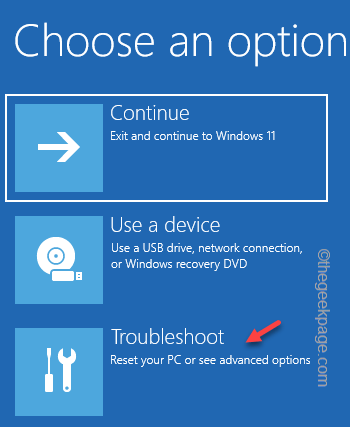
3. Na naslednjem zaslonu tapnite »Napredne možnosti“.
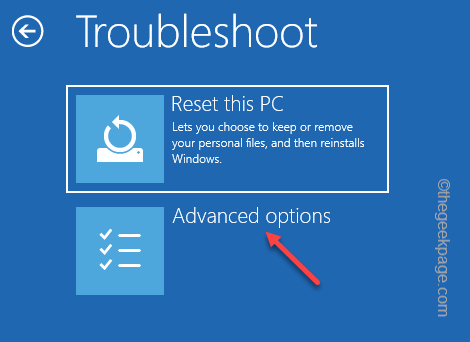
4. Na zaslonu Napredne možnosti boste našli več možnosti.
5. Poiščite "Popravilo ob zagonu” možnost. Dotaknite se.
OGLAŠEVANJE
6. Zdaj boste morda morali izbrati svoj skrbniški račun in vnesti pravilne poverilnice za dostop do postopka popravila ob zagonu.
Windows bo samodejno znova zagnal računalnik in začel postopek popravila ob zagonu.
Počakajte, da Windows popravi poškodovane sistemske datoteke in odpravi težavo za vaš računalnik.
Popravek 2 – Poskusite s funkcijo obnovitve sistema
Če ste že ustvarili obnovitveno točko sistema, jo lahko uporabite za obnovitev sistema.
1. Na strani za obnovitev tapnite »Oglejte si napredne možnosti popravil«, da odkrijete orodja za obnovitev.
2. Zdaj pa pojdi to pot -
Odpravljanje težav > Dodatne možnosti
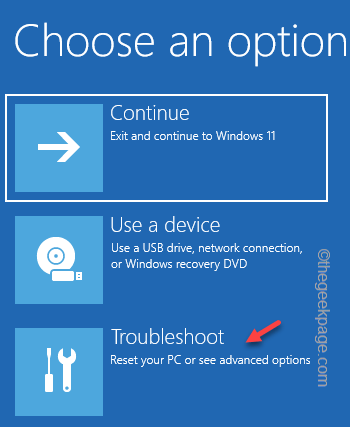
3. V oknu Napredne možnosti tapnite »Obnovitev sistema” možnost.
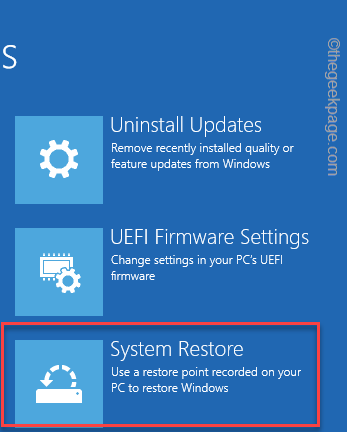
4. To bo odprlo preklop okna za obnovitev sistema. Zdaj tapnite na "Priporočena obnovitev:” možnost.
5. Če želite drugo obnovitveno točko, se lahko odločite tudi za »Izberite drugo obnovitveno točko“.
6. Ko izberete točko, tapnite »Naslednji“.
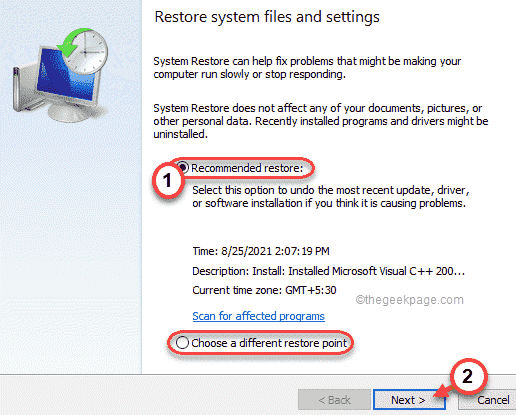
7. Na zaslonu boste morda videli seznam obnovitvenih točk.
8. Če pa želite videti več obnovitvenih točk, tapnite »Pokaži več obnovitvenih točk“.
Tako boste na zaslonu videli več obnovitvenih točk.
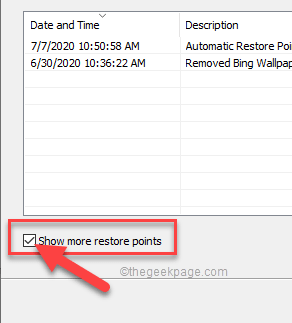
9. Na tem seznamu obnovitvenih točk morate izbrati določeno obnovitveno točko, ko napake ni bilo.
10. Nato tapnite »Naslednji« za nadaljevanje.
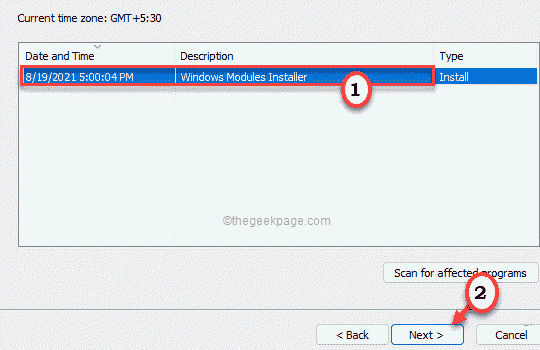
11. Na koncu morate klikniti "Končaj“.
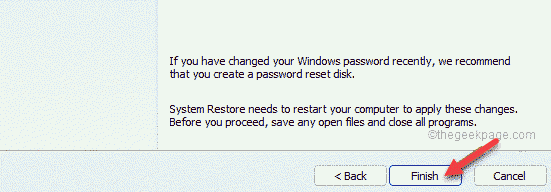
To bo začelo postopek obnovitve sistema.
Vaš sistem bo samodejno opravil vse in se lahko nekajkrat znova zažene, da dokonča vse faze postopka obnovitve.
Popravek 3 – uporabite obnovitev sistemske slike
Če imate sliko sistema, jo lahko uporabite za obnovitev sistema.
1. Ko pridete do strani za obnovitev, tapnite »Oglejte si napredne možnosti popravil” za dostop do njega.
2. Potem pa po tej poti -
Odpravljanje težav > Dodatne možnosti
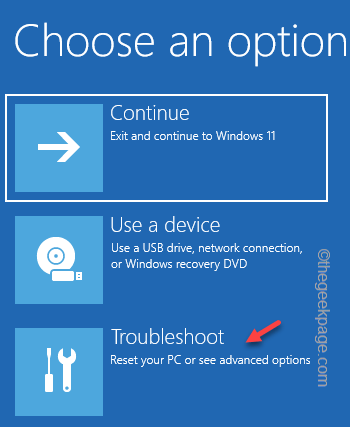
3. Na zaslonu Napredne možnosti poskusite poiskati, ali lahko najdete »Obnovitev sistemske slike“.
4. Če ga tam ne najdete, tapnite »Oglejte si več možnosti obnovitve“.
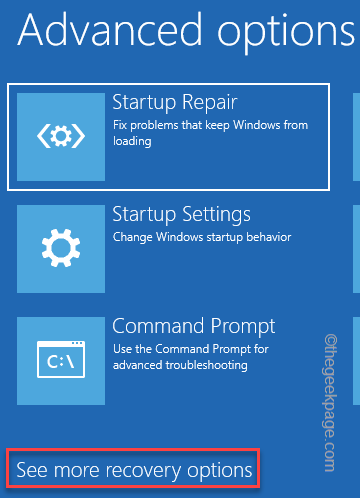
5. Nato tapnite »Obnovitev sistemske slike“.
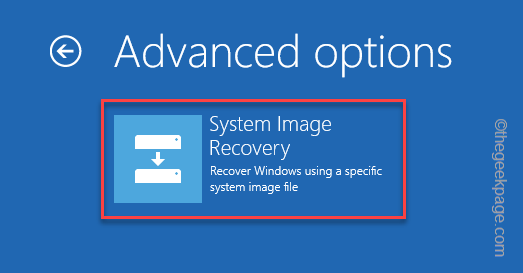
6. V načinu za obnovitev sistemske slike bo Windows samodejno skeniral vaš sistem za slikovne datoteke sistema.
7. V nasprotnem primeru lahko uporabite tudi ročno možnost za izbiro slikovne datoteke. Če želite to narediti, tapnite »Izberite sliko sistema« in tapnite »Naslednji“.
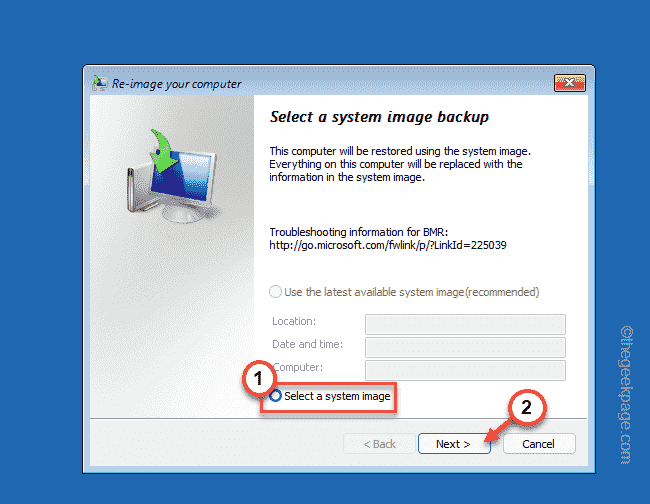
8. Zdaj priložite DVD ali USB, ki vsebuje sliko sistema za vaš sistem.
9. Nato tapnite »Napredno…“.
10. Zdaj tapnite "Poiščite sliko sistema v omrežju“.
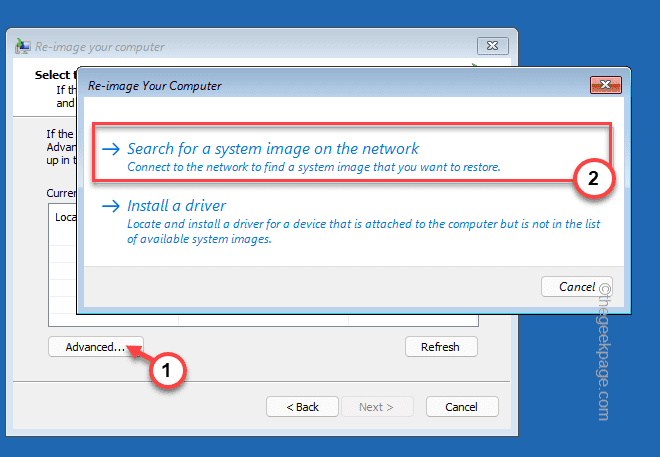
Zdaj naj Windows uporabi sliko sistema kot varnostno kopijo in odpravi težavo namesto vas.
Popravek 4 – Ponastavite/osvežite računalnik
Če nimate slikovne datoteke sistema ali obnovitvene točke, lahko ponastavite računalnik.
1. Ko pridete do strani za obnovitev, tapnite »Oglejte si napredne možnosti popravil” za dostop do njega.
2. Nato tapnite »Odpravljanje težav” za dostop do njega.
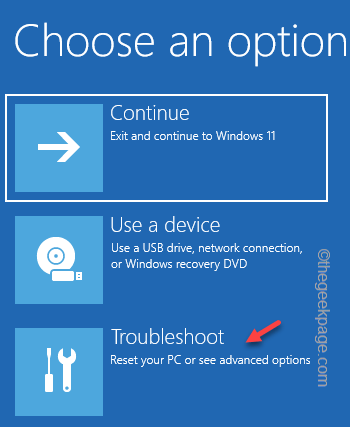
3. V oknu za odpravljanje težav boste našli dve različni možnosti.
4. Klikni "Ponastavite ta računalnik“.
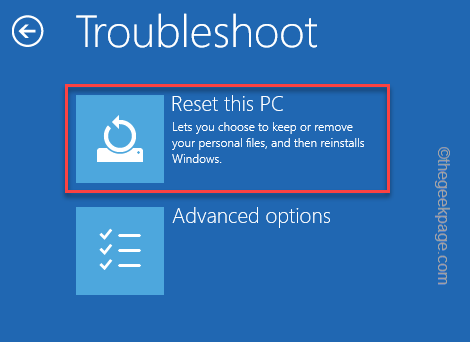
5. V notranjosti sta še dve možnosti.
6. Dotaknite se "Obdrži moje datoteke«, da obdržite pomembne datoteke.
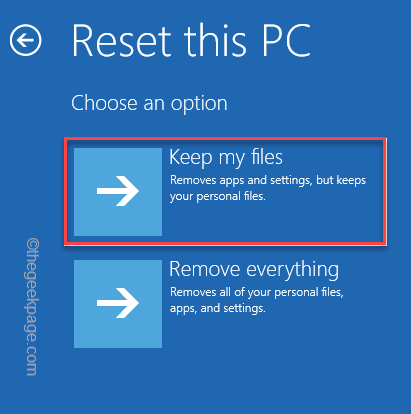
V naslednjem koraku bo Windows samodejno ponastavil vaš sistem. To bi moralo rešiti vašo težavo.
Ko končate, preverite, ali to rešuje vašo težavo ali ne.
Korak 1 - Prenesite orodje za popravilo računalnika Restoro od tukaj
2. korak - Kliknite Začni skeniranje, da samodejno poiščete in odpravite katero koli težavo z računalnikom.
![0x800710e0: Operater je zavrnil zahtevo [popravek]](/f/70f27b991d0007d2e99f2ac7a5ec2c95.png?width=300&height=460)

